Come utilizzare il lettore delle impronte digitali di Galaxy S10
I modelli Galaxy S10 ed S10+ sono dotati di un innovativo lettore d’impronta digitale a ultrasuoni posizionato nella schermata frontale.
Il lettore crea una dettagliata immagine 3D della tua impronta grazie all'uso delle onde sonore.
Il lettore di Galaxy S10e, invece, è integrato nel tasto di accensione, in una posizione comoda e facilmente accessibile per sbloccare il telefono.
In questo caso, il lettore usa la carica elettrostatica per riprodurre un'immagine dell'impronta.
I modelli Galaxy S10 e S10+ sono dotati di un lettore per il riconoscimento delle impronte digitali integrato nella parte inferiore centrale dello schermo, che consente di sbloccare rapidamente e comodamente il dispositivo.
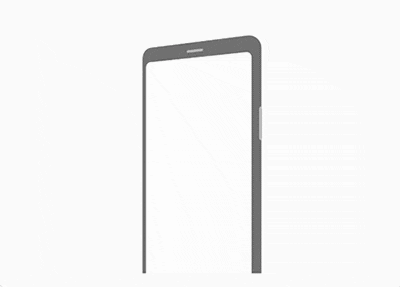
Per registrare l’impronta digitale:
Attenzione: Il lettore potrebbe avere difficoltà nel riconoscimento dell’impronta se il polpastrello è bagnato o molto secco, ad esempio, in condizioni climatiche estreme. Assicurati che il lettore non sia rigato o danneggiato e proteggilo sempre da oggetti metallici come monete, chiavi, penne o simili. L’area destinata alla lettura delle impronte si trova nella parte centrale inferiore dello schermo: fai aderire il dito pulito e asciutto all’area indicata durante la registrazione per permettere al lettore di registrare l’intera impronta.
Il lettore d’impronta nel Galaxy S10e è integrato nel tasto di accensione, il che ti consente di sbloccare rapidamente e comodamente il telefono, senza compromettere la presa.
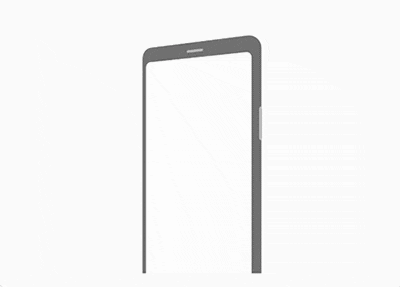
Per registrare l’impronta digitale:
Attenzione: Il lettore potrebbe avere difficoltà nel riconoscimento dell’impronta se il polpastrello è bagnato o molto secco, ad esempio, in condizioni climatiche estreme. Assicurati che il lettore non sia rigato o danneggiato e proteggilo sempre da oggetti metallici come monete, chiavi, penne o simili. Se all’acquisto l'area del sensore è coperta da una pellicola protettiva, rimuovila prima di procedere alla registrazione dell’impronta.
Per attivare un altro metodo di blocco e disattivare il lettore d’impronta, segui gli step:
Per rimuovere un’impronta digitale dal dispositivo:
Attenzione: Il lettore potrebbe avere difficoltà nel riconoscimento dell’impronta se il polpastrello è bagnato o molto secco, ad esempio, in condizioni climatiche estreme. Assicurati che il lettore non sia rigato o danneggiato e proteggilo sempre da oggetti metallici come monete, chiavi, penne o simili. L’area destinata alla lettura delle impronte si trova nella parte centrale inferiore dello schermo: fai aderire il dito pulito e asciutto all’area indicata durante la registrazione per permettere al lettore di registrare l’intera impronta.
Quando utilizzi il lettore d’impronta digitale nei dispositivi Galaxy S10e/S10/S10+, assicurati che non si presentino le seguenti condizioni, che sono fra le cause più comuni del suo malfunzionamento.
L’impronta digitale potrebbe non essere riconosciuta se il polpastrello:
- Presenta rughe o cicatrici.
- È molto piccolo e sottile.
- Ha la pelle molto secca.
- È molto freddo o caldo (lettore utilizzato in condizioni ambientali estreme).
- È bagnato.
Consigli per Galaxy S10 e S10+ (Lettore impronta a ultrasuoni)
Per una corretta lettura, fai aderire l’intera impronta digitale all’area di riconoscimento sullo schermo.
Assicurati inoltre che:
- Il touchscreen o eventuali schermi protettivi applicati al telefono non siano rigati o danneggiati in concomitanza con l’area di lettura delle impronte.
- Le pellicole protettive o gli accessori utilizzati siano prodotti ufficiali Samsung, pensati per non interferire con questa funzione.
- Il dito sia appoggiato sull’area designata alla lettura, nella parte inferiore e centrale dello schermo.
Consigli per Galaxy S10e (Lettore sul tasto di accensione)
Per una corretta lettura, non coprire il lettore con cover, adesivi o altri accessori che potrebbero interferire.
Assicurati inoltre che:
- La superficie del tasto di accensione non sia rigata o danneggiata.
- Sia il tasto di accensione che il polpastrello non siano bagnati o sporchi.
Grazie per il tuo feedback
Ti preghiamo di rispondere a tutte le domande.
* Per informazioni su come raccogliamo e utilizziamo i tuoi dati, consulta la nostra Informativa Privacy .